France-IX 接続
France-IX は、フランス全土で一連のインターネット ピアリング エクスチェンジ (IX) を運営し、IX プラットフォームの一環としてMegaport と提携しています。IXは、ネットワーク間のデータトラフィックをより直接的かつ効率的に交換することができるため、ネットワークのアップリンク接続における帯域幅の使用量を削減することができます。詳細については、https://www.franceix.net/en/ を参照してください。
VXC を介して France-IX に接続できます。VXC は、France-IX ポートに接続する Megaport ネットワーク上の任意の場所から注文できます。
VXC は、サービス キーおよび Megaport Marketplace 接続タイプを使用して、France-IX にプロビジョニングおよび注文されます。サービス キーとマーケットプレイス VXC は、ポート、MCR、MVE から France-IX に作成できます。
ヒント
パブリック Megaport API を使用して、France-IX への VXC を作成することもできます。VXC を作成する場合は、まず「GET Partner Megaports (Partner Megaport を取得)」エンドポイントで FRANCEIX connectType を使用して、接続先の France-IX ポートを特定します。詳細については、「Megaport API」と「接続」を参照してください。
サービス キーを使用した VXC の作成
サービス キーは、2 つの別々のビジネスを接続するために、1 つの Megaport アカウント所有者から別のアカウント所有者に与えられるコードです。個別の Megaport アカウントがある顧客は、Megaport ネットワークを介してポートを相互に接続し、企業間 VXC を有効にすることができます。
サービス キーは、事前設定された状態で France-IX によって提供され、このサービス キーを使用してロケーション間の VXC を作成します。
ポート、MCR、MVE から France-IX への VXC を注文することができます。ポートまたは MVE から VXC を注文するプロセスは同じですが、MCR の場合は追加のページが表示されます。
サービス キーの詳細については、「サービス キーの設定」を参照してください。
ポートまたは MVE から France-IX への VXC を作成するには
- Megaport Portalで「Services (サービス)」ページに移動し、使用するポートまたは MVE を選択します。
ポートをまだ作成していない場合は、ポートの作成を参照してください。MVE の場合は、「MVE の導入」を参照してください。 - 「+Connection (+接続)」をクリックします。
- 「サービス キーの入力」をクリックします。
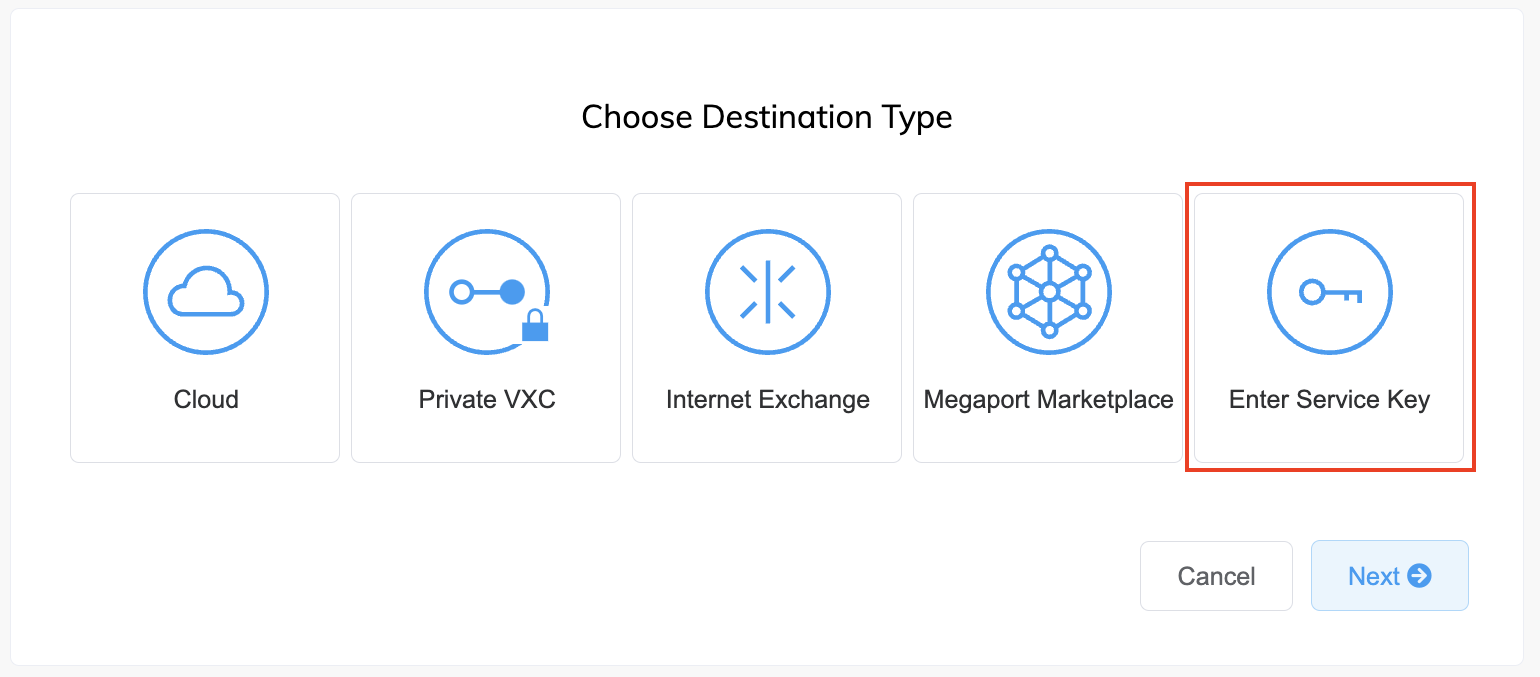
- 「Megaport Service Key ID(MegaportサービスキーID)」フィールドにサービスキーを入力します。
Megaport はキーを検証し、キーに関する基本情報を表示します。
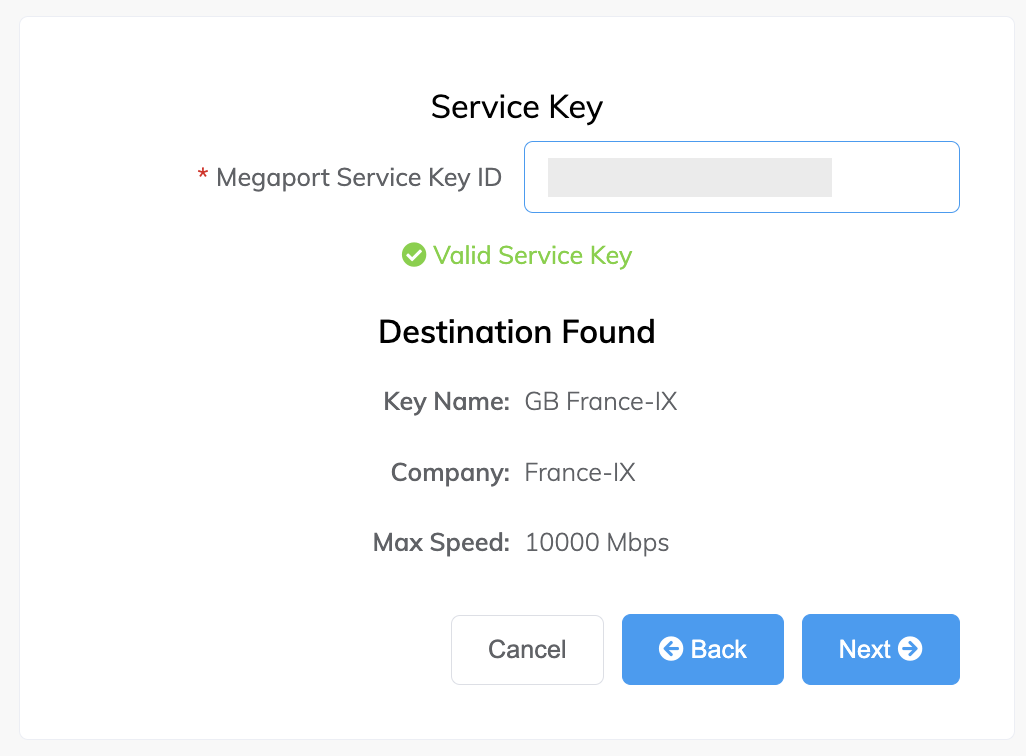
-
「Next (次へ)」をクリックします。
-
次の接続の詳細を指定します。
-
Connection Name (接続名) – Megaport Portal に表示される VXC の名前です。
-
Service Level Reference (サービス レベル参照) (オプション) – コスト センター番号や一意の顧客 ID など、請求目的で使用する VXC の識別番号を指定します。サービス レベル参照番号は、請求書の「Product (プロダクト)」セクションの各サービスに表示されます。また、既存のサービスのこのフィールドを編集することもできます。
-
Rate Limit (帯域制限) – これは、サービス キーで定義された最大制限値 (またはポート速度) までの接続速度を Mbps で表したものです。たとえば、サービス キーの最大値が 1 Gbps で、ポートが 10 Gbps の場合、最大速度は 1 Gbps です。
-
Preferred A-End VLAN (優先 A エンド VLAN) (オプション) – この接続で未使用の VLAN ID を指定します。
これは、このポートの一意の VLAN ID である必要があり、2 から 4093 の範囲で指定できます。すでに使用されている VLAN ID を指定すると、次に使用可能な VLAN 番号が表示されます。注文を続行するには、VLAN ID が一意である必要があります。値を指定しない場合は、Megaport が値を割り当てます。
プロバイダー側の終端の B エンド VLAN は、サービス キーに基づいて自動的に入力されます。
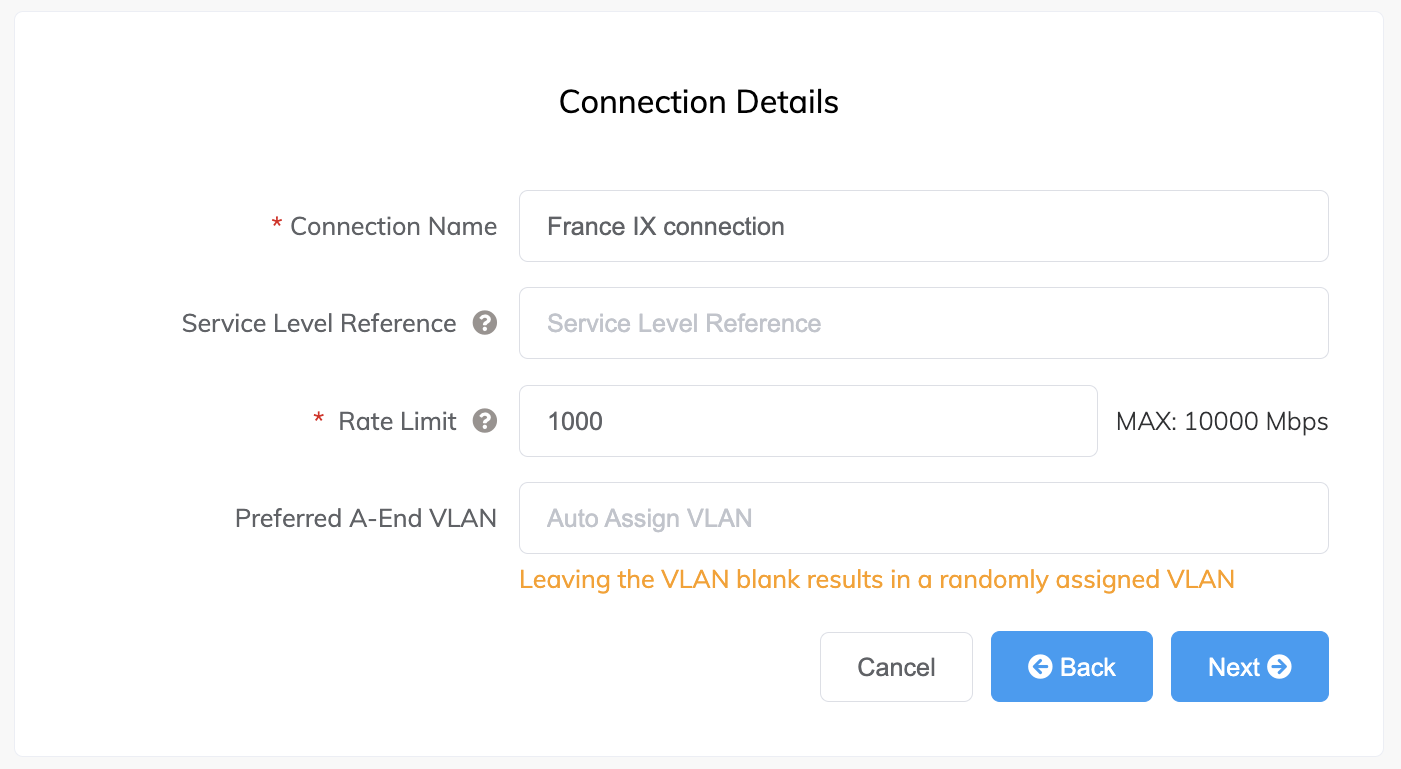
-
-
「Next (次へ)」をクリックして、「Summary (概要)」ページを表示します。
月額料金は、B エンドの追加料金 とVXC 価格に基づいています。 - 設定内容と価格設定を確認し、「Add VXC (VXC を追加)」をクリックします。
- 「Order (注文)」をクリックします。
- 注文サービス契約を確認し、「Order Now(今すぐ注文)」をクリックします。
VXC は自動的にプロビジョニングされます。ただし、速度の変更が行われた場合は、France-IX の承認を受ける必要があります。
MCR から France-IX への VXC を作成するには
- Megaport Portal で、「Services (サービス)」 ページに移動し、使用する MCR を選択します。
MCR をまだ作成していない場合は、 MCR の作成 を参照してください。 - 「+Connection (+接続)」をクリックします。
- 「サービス キーの入力」をクリックします。
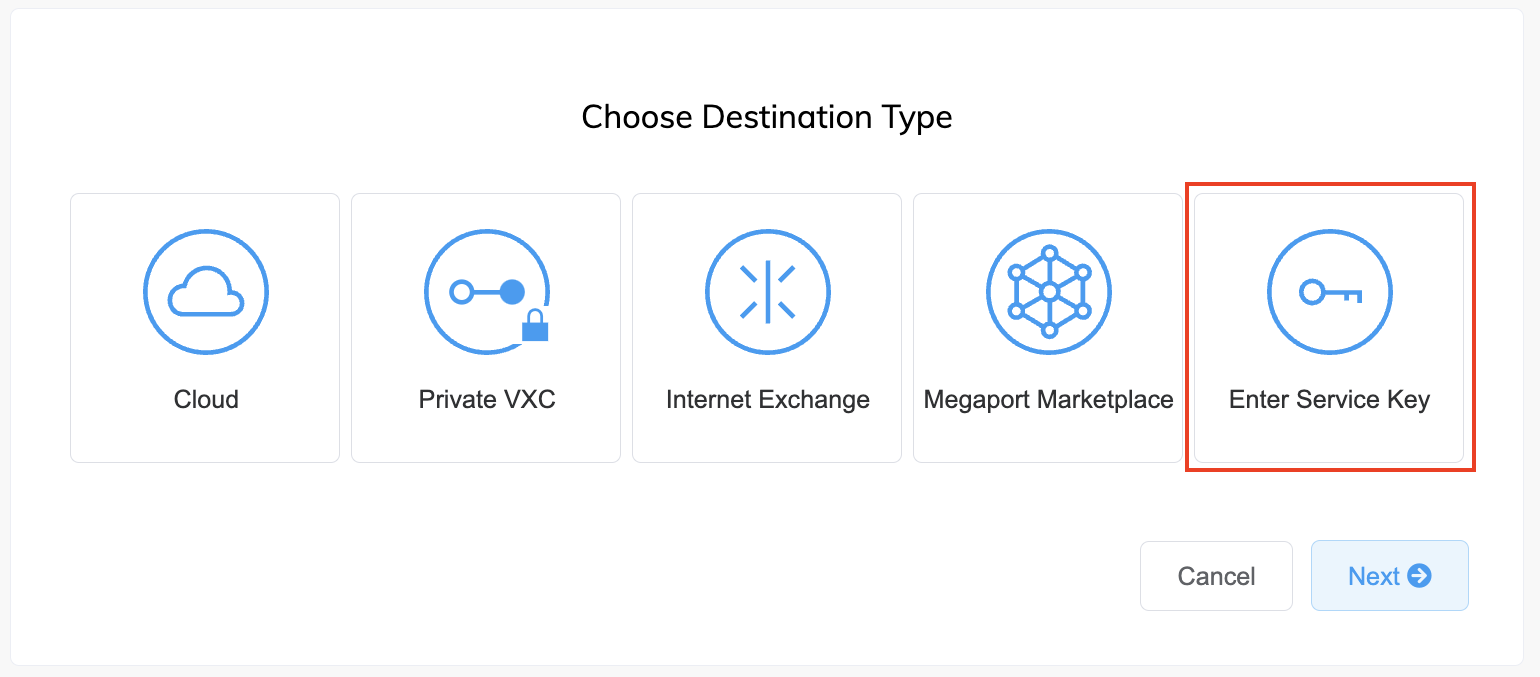
- 「Megaport Service Key ID(MegaportサービスキーID)」フィールドにサービスキーを入力します。
Megaport はキーを検証し、キーに関する基本情報を表示します。

-
「Next (次へ)」をクリックします。
-
次の接続の詳細を指定します。
-
Connection Name (接続名) – Megaport Portal に表示される VXC の名前です。
-
Service Level Reference (サービス レベル参照) (オプション) – コスト センター番号や一意の顧客 ID など、請求目的で使用する VXC の識別番号を指定します。サービス レベル参照番号は、請求書の「Product (プロダクト)」セクションの各サービスに表示されます。また、既存のサービスのこのフィールドを編集することもできます。
-
Rate Limit (帯域制限) – これは、サービス キーで定義された最大制限値 (またはポート速度) までの接続速度を Mbps で表したものです。たとえば、サービス キーの最大値が 1 Gbps で、ポートが 10 Gbps の場合、最大速度は 1 Gbps です。
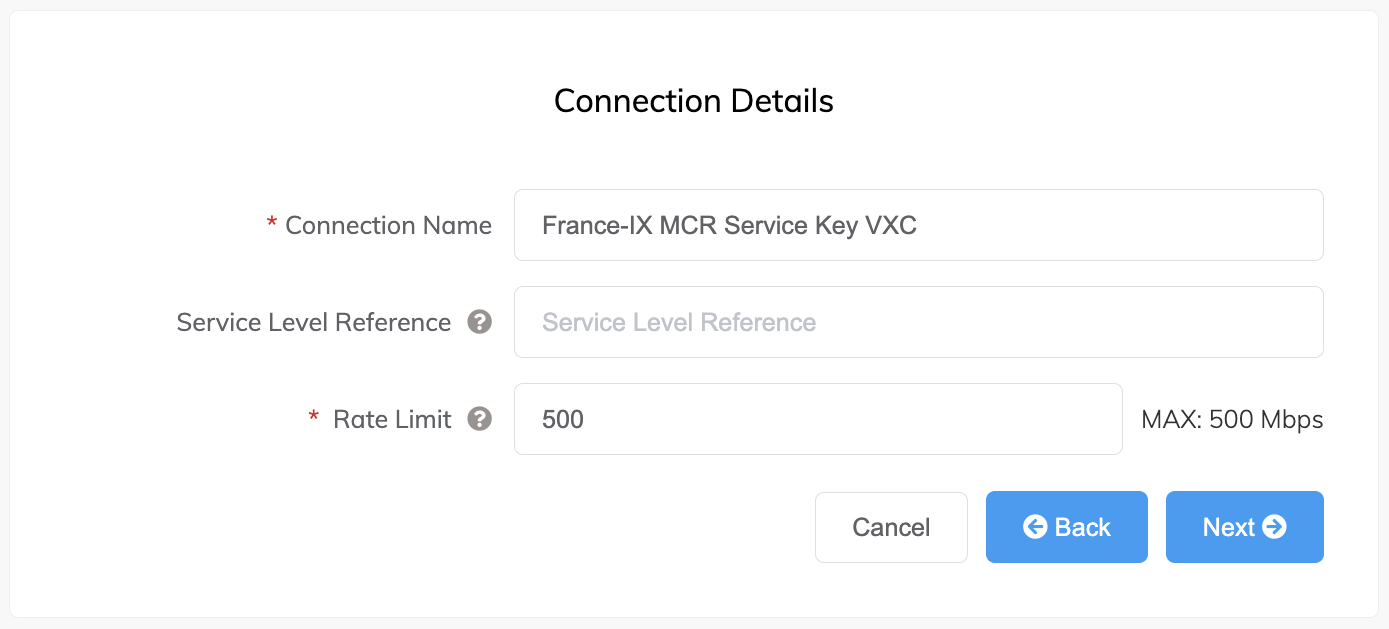
-
-
「Next (次へ)」をクリックします。
MCR 接続の詳細ページが表示されます。MCR に接続されている VXC ごとに、1 つ以上のインターフェイス、IP アドレス、BGP 接続、または静的経路を設定できます。ほとんどの VXC は 1 つのインターフェイスを使用します。ただし、Q-in-Q 接続を有効にし、各インターフェイスに内部 VLAN タグを指定する複数のインターフェイスを設定できます。各 VLAN ID は一意である必要があります。最大 5 つの VLAN ID を追加できます。 -
QinQ VLAN オプションを有効または無効にします。
このオプションの詳細については、「VXC の作成」を参照してください。 -
VXC タイプに固有の詳細を入力します。
- BGP 接続の追加の詳細については、「MCR の構成」を参照してください。
- 双方向フォワーディング検出設定を有効にする方法の詳細については、「 BFD プロトコルの構成」を参照してください。
- 静的経路の追加の詳細については、 「静的経路の構成」を参照してください。
-
「Next (次へ)」をクリックして、「Summary (概要)」ページを表示します。
月額料金は、B エンドの追加料金 とVXC 価格に基づいています。 - 設定内容と価格設定を確認し、「Add VXC (VXC を追加)」をクリックします。
- 「Order (注文)」をクリックします。
- 注文サービス契約を確認し、「Order Now(今すぐ注文)」をクリックします。
VXC は自動的にプロビジョニングされます。ただし、速度の変更が行われた場合は、France-IX の承認を受ける必要があります。
Megaport Marketplaceでの VXC の作成
Megaport Marketplaceは、グローバルなサービスプロバイダーと企業顧客をつなぐオンラインハブです。Megaport の顧客として、Marketplace のパブリック France-IX ポートに VXC を注文できます。
ポート、MCR、MVE から Fransce-IX への VXC を注文することができます。ポートまたは MVE から VXC を注文するプロセスは同じですが、MCR の場合は追加のページが表示されます。
Marketplace で VXC を正常に注文したら、Megaport はサービス プロバイダー (France-IX) と顧客 (あなた) の両方にメールで通知を送信します。VXC 接続要求は、サービス プロバイダーによって承認される必要があります。通知および承認プロセスの詳細については、「Marketplace の通知」を参照してください。
Megaport Marketplace の詳細については、「Megaport Marketplace の概要」を参照してください。
ポートまたは MVE から France-IX への VXC を展開するには
- Megaport Portalで「Services (サービス)」ページに移動し、使用するポートまたは MVE を選択します。
ポートをまだ作成していない場合は、ポートの作成を参照してください。MVE の場合は、「MVE の導入」を参照してください。 - 「+Connection (+接続)」をクリックします。
- 「Megaport Marketplace」をクリックします。
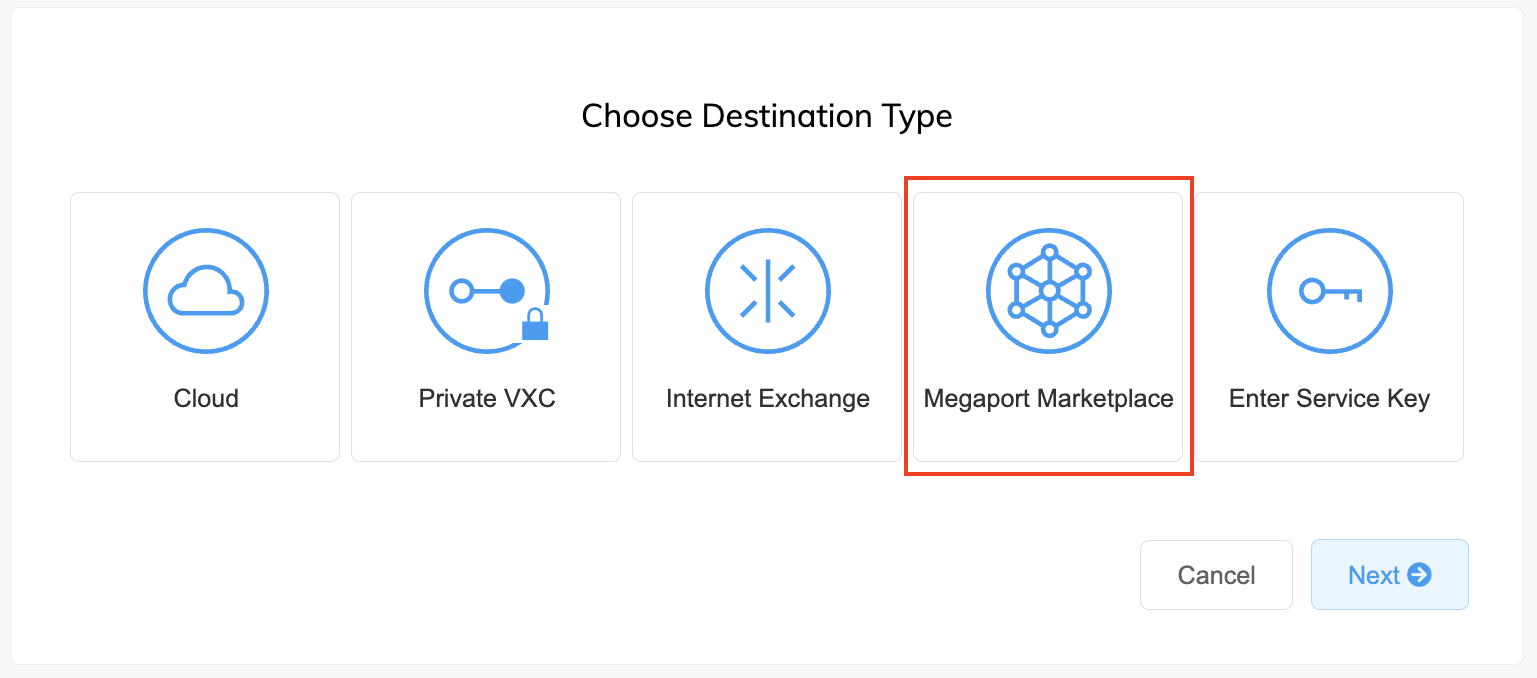
- プロバイダーとして France-IX を選択します。
多様性情報を含む、プロバイダーの可用性を持つ宛先ポートのリストが表示されます。
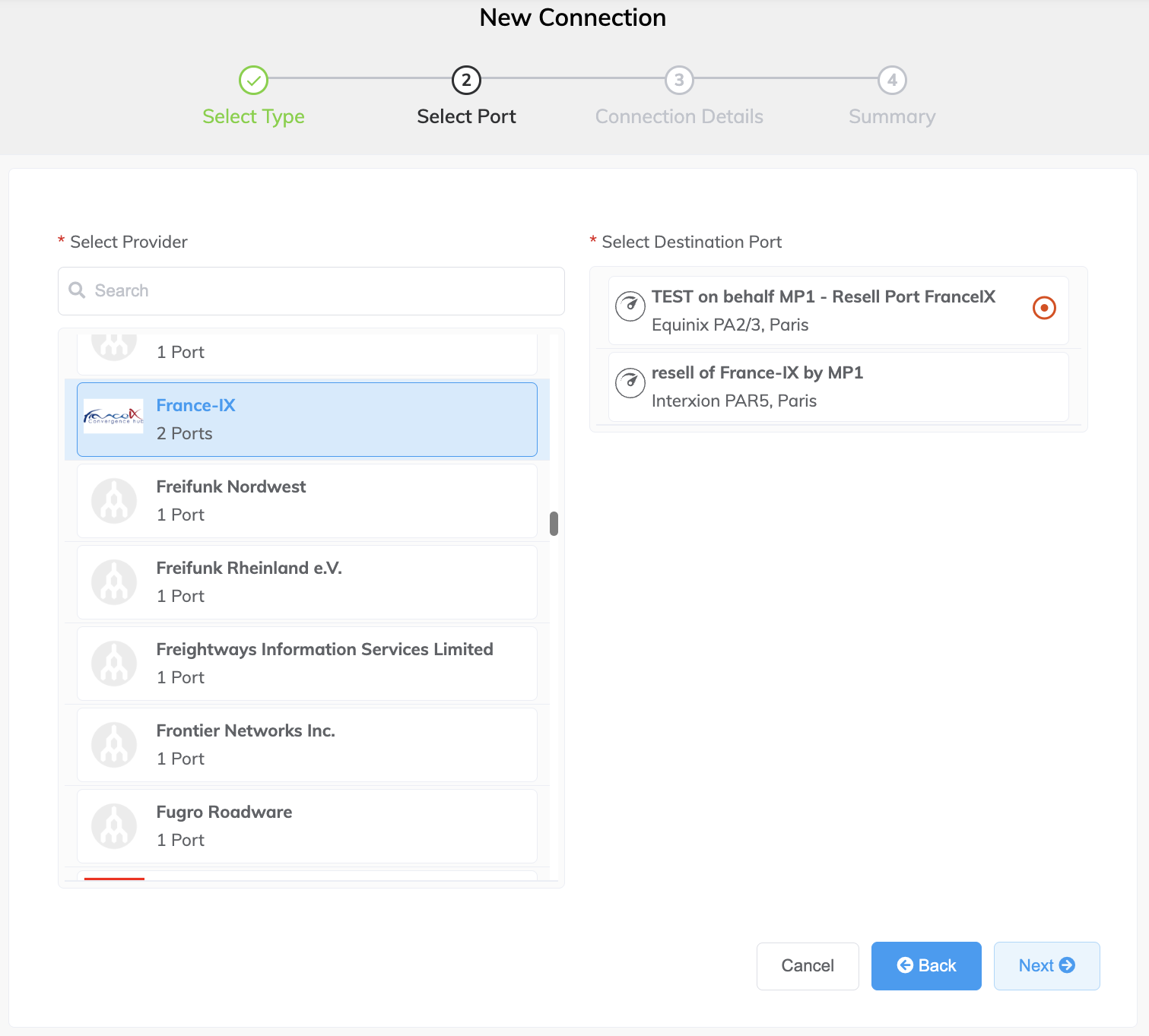
- 宛先ポートを選択し、「Next (次へ)」をクリックします。
-
次の接続の詳細を指定します。
-
Connection Name (接続名) – Megaport Portal に表示される VXC の名前です。
-
Service Level Reference (サービス レベル参照) (オプション) – コスト センター番号や一意の顧客 ID など、請求目的で使用する VXC の識別番号を指定します。サービス レベル参照番号は、請求書の「Product (プロダクト)」セクションの各サービスに表示されます。また、既存のサービスのこのフィールドを編集することもできます。
-
Rate Limit (帯域制限) – これは Mbps 単位の接続速度です。利用可能な速度階層は、ポートの選択された位置と速度によって異なります。たとえば、A エンド ポートが 1 Gbps の場合、10 Gbps VXC を注文することはできません。
-
Preferred A-End VLAN (優先 A エンド VLAN) (オプション) – この接続で未使用の VLAN ID を指定します。
これは、このポートの一意の VLAN ID である必要があり、2 から 4093 の範囲で指定できます。すでに使用されている VLAN ID を指定すると、次に使用可能な VLAN 番号が表示されます。注文を続行するには、VLAN ID が一意である必要があります。値を指定しない場合は、Megaport が値を割り当てます。または、「Untag (タグなし)」をクリックして、この接続の VLAN タグを削除できます。タグ解除オプションでは、このポートに構築されるVXCは1つに制限されます。
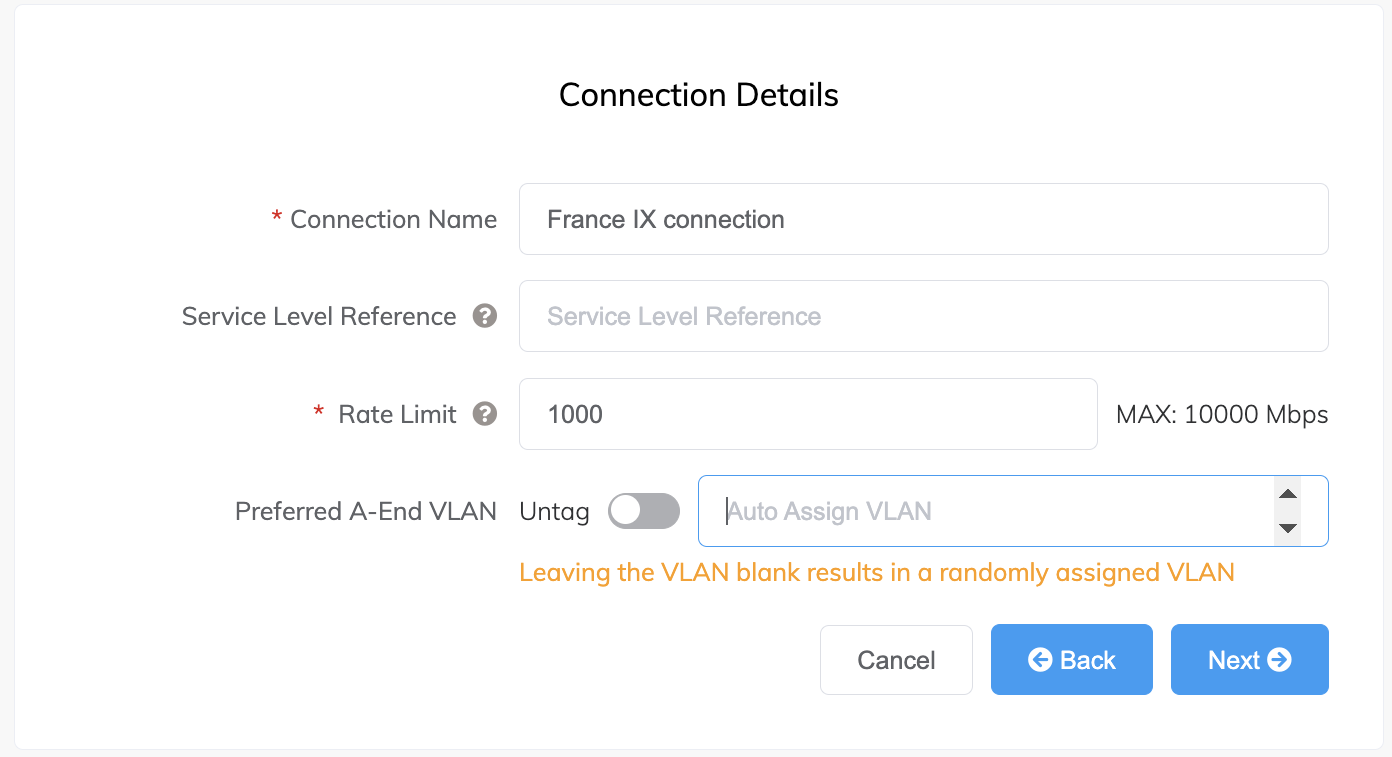
-
-
「Next (次へ)」をクリックして、「Summary (概要)」ページを表示します。
月額料金は、B エンドの追加料金 とVXC 価格に基づいています。 - 設定内容と価格設定を確認し、「Add VXC (VXC を追加)」をクリックします。
- 「Order (注文)」をクリックします。
- 注文サービス契約を確認し、「Order Now(今すぐ注文)」をクリックします。
VXC を注文すると、France-IX に通知が送信され、France-IX は接続要求を受け入れるか拒否するかを選択できます。マーケットプレイスを介して作成された VXC の場合、B エンドからの承認が必要です。
MCR から France-IX への VXC を展開するには
- Megaport Portal で、「Services (サービス)」 ページに移動し、使用する MCR を選択します。
MCR をまだ作成していない場合は、 MCR の作成 を参照してください。 - 「+Connection (+接続)」をクリックします。
- 「Megaport Marketplace」をクリックします。
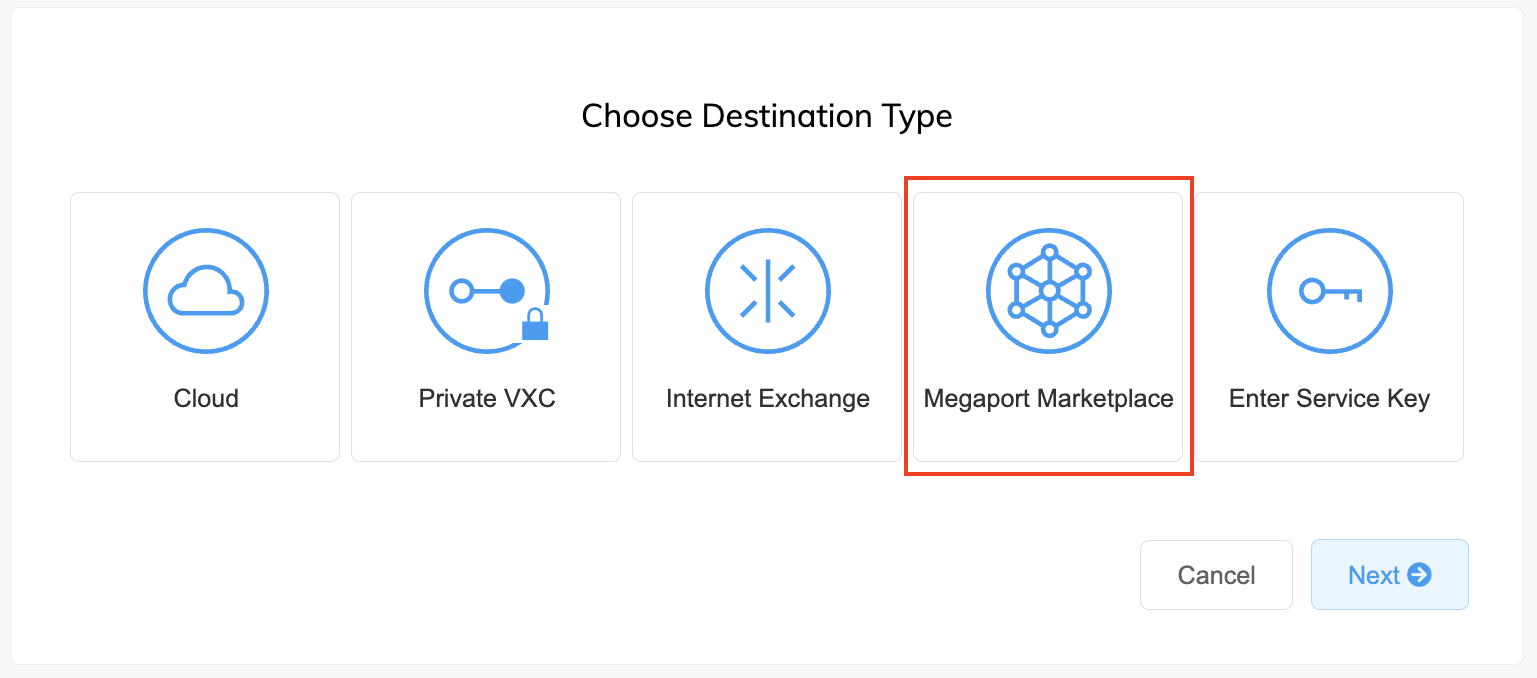
- プロバイダーとして France-IX を選択します。
多様性情報を含む、プロバイダーの可用性を持つ宛先ポートのリストが表示されます。
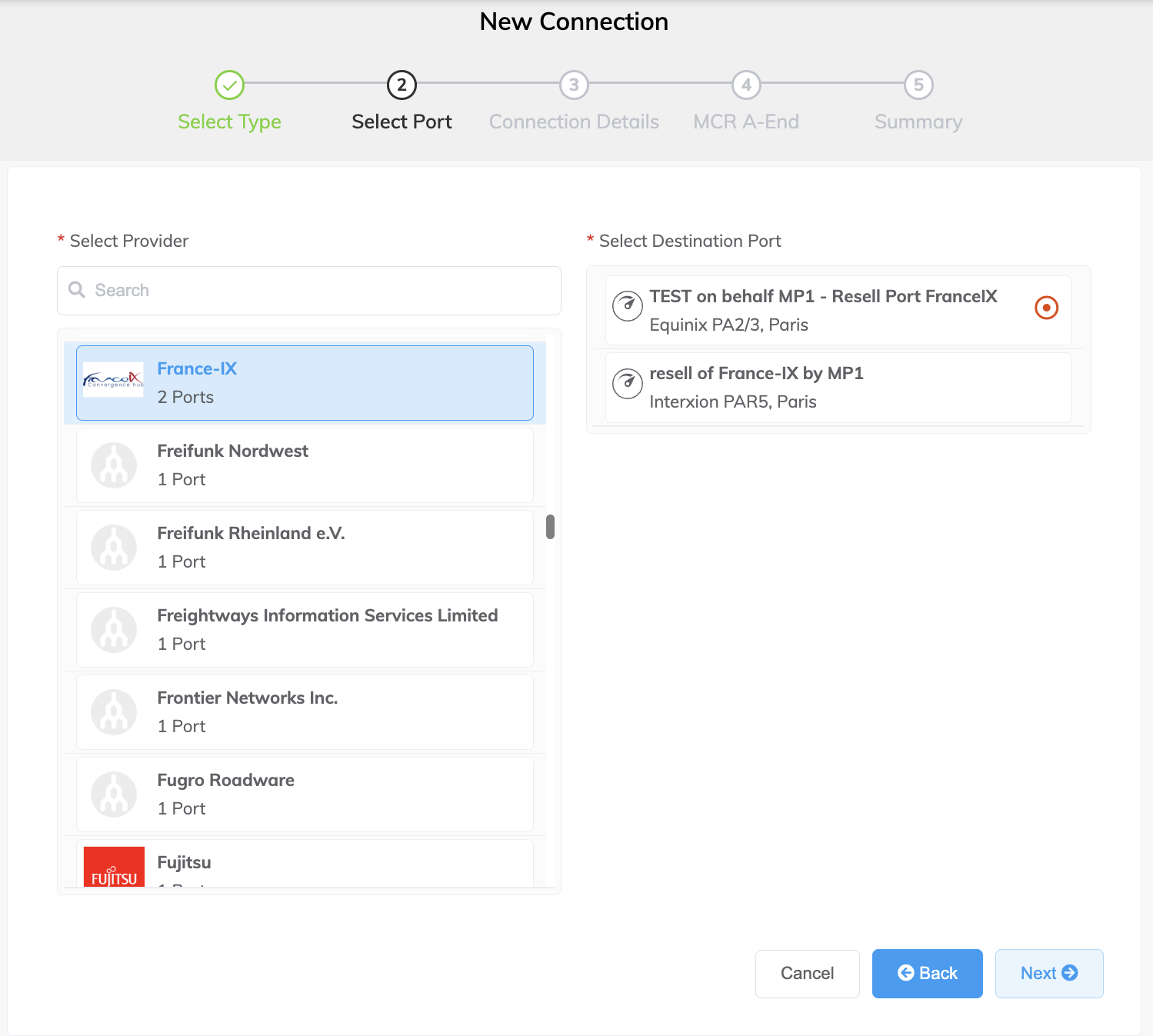
- 宛先ポートを選択し、「Next (次へ)」をクリックします。
-
次の接続の詳細を指定します。
-
Connection Name (接続名) – Megaport Portal に表示される VXC の名前です。
-
Service Level Reference (サービス レベル参照) (オプション) – コスト センター番号や一意の顧客 ID など、請求目的で使用する VXC の識別番号を指定します。サービス レベル参照番号は、請求書の「Product (プロダクト)」セクションの各サービスに表示されます。また、既存のサービスのこのフィールドを編集することもできます。
-
Rate Limit (帯域制限) – これは Mbps 単位の接続速度です。利用可能な速度階層は、ポートの選択された位置と速度によって異なります。たとえば、A エンド ポートが 1 Gbps の場合、10 Gbps VXC を注文することはできません。
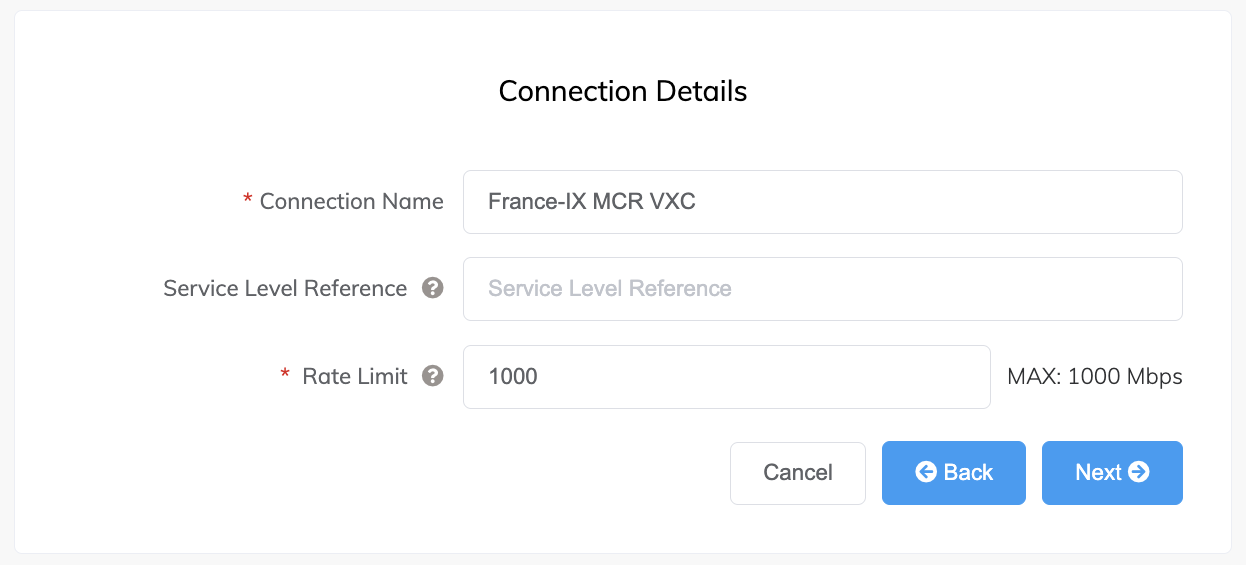
-
-
「Next (次へ)」をクリックします。
MCR 接続の詳細ページが表示されます。MCR に接続されている VXC ごとに、1 つ以上のインターフェイス、IP アドレス、BGP 接続、または静的経路を設定できます。ほとんどの VXC は 1 つのインターフェイスを使用します。ただし、Q-in-Q 接続を有効にし、各インターフェイスに内部 VLAN タグを指定する複数のインターフェイスを設定できます。各 VLAN ID は一意である必要があります。最大 5 つの VLAN ID を追加できます。 -
QinQ VLAN オプションを有効または無効にします。
このオプションの詳細については、「VXC の作成」を参照してください。 -
VXC タイプに固有の詳細を入力します。
- BGP 接続の追加の詳細については、「MCR の構成」を参照してください。
- 双方向フォワーディング検出設定を有効にする方法の詳細については、「 BFD プロトコルの構成」を参照してください。
- 静的経路の追加の詳細については、 「静的経路の構成」を参照してください。
-
「Next (次へ)」をクリックして、「Summary (概要)」ページを表示します。
月額料金は、B エンドの追加料金 とVXC 価格に基づいています。 - 設定内容と価格設定を確認し、「Add VXC (VXC を追加)」をクリックします。
- 「Order (注文)」をクリックします。
- 注文サービス契約を確認し、「Order Now(今すぐ注文)」をクリックします。
VXC を注文すると、France-IX に通知が送信され、France-IX は接続要求を受け入れるか拒否するかを選択できます。マーケットプレイスを介して作成された VXC の場合、B エンドからの承認が必要です。